WPS文档如何制作常用低温钢分类图?
1、如下所示,
打开WPS文档,新建一个空白的横向文档,
保存为“常用低温钢分类图”
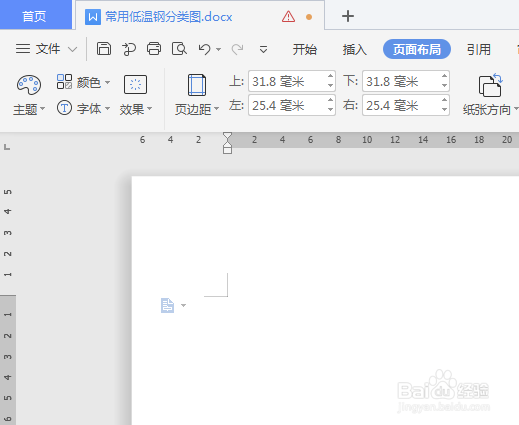
2、如下所示,
在文档的中间位置画一个横向的菱形,
填充为红色渐变,轮廓无
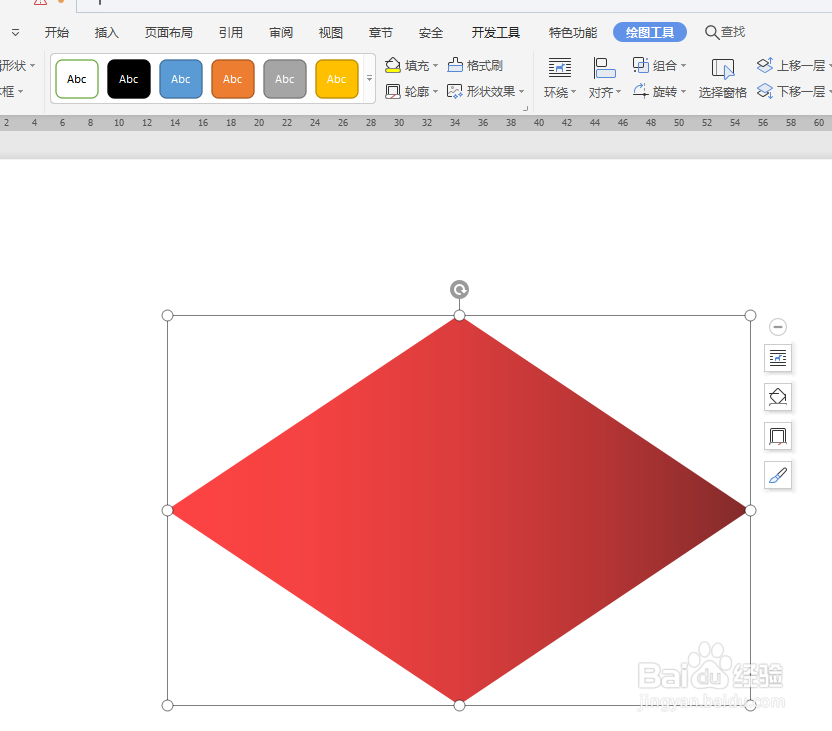
3、如下所示,
添加文字“常用低温钢”,
字号50、,蓝色艺术效果

4、如下所示,
在菱形的下角处插入以波形,
轮廓无,青色渐变,

5、如下所示,
添加文字:低碳锰钢,分散对齐,字号30、灰白立体艺术

6、如下所示,
在菱形的左上边插入一个泪滴形图框,
轮廓为无,绿色渐变,

7、如下所示,
添加文字“低碳镍钢”,字号30、黑白立体艺术
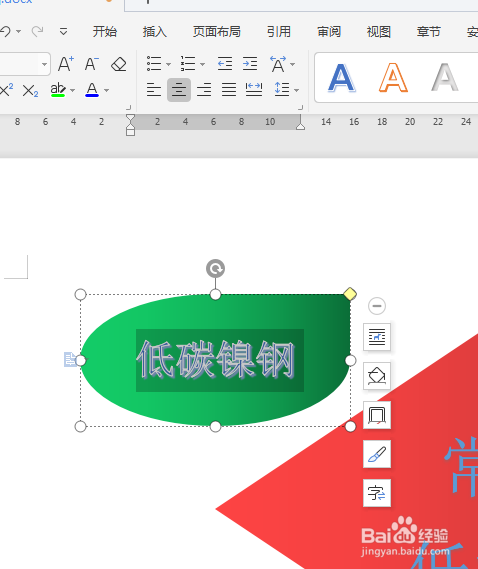
8、如下所示,
复制粘贴在菱形的右上边,
旋转180°,
修改文字为:奥氏体钢,橙色立体艺术效果,
设置文字不随图框旋转
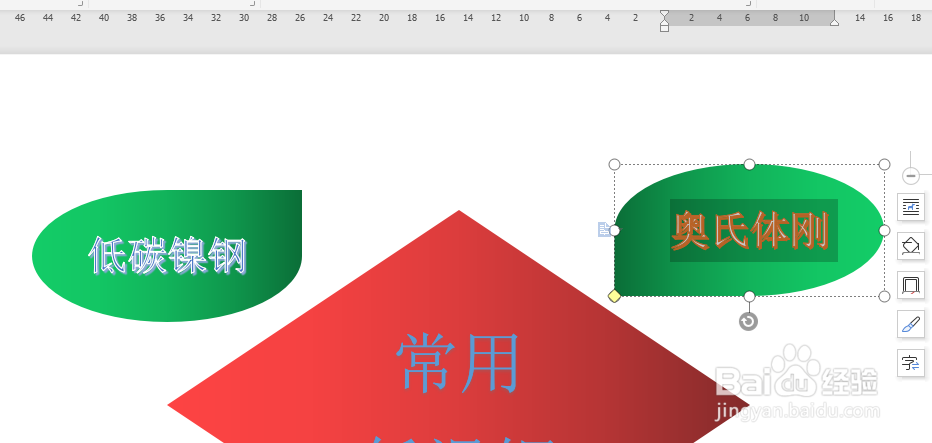
9、如下所示,
选中所有的图框,
点击组合,
~~~
至此,
这个分类图就制作完成了。

声明:本网站引用、摘录或转载内容仅供网站访问者交流或参考,不代表本站立场,如存在版权或非法内容,请联系站长删除,联系邮箱:site.kefu@qq.com。
阅读量:179
阅读量:60
阅读量:188
阅读量:45
阅读量:137